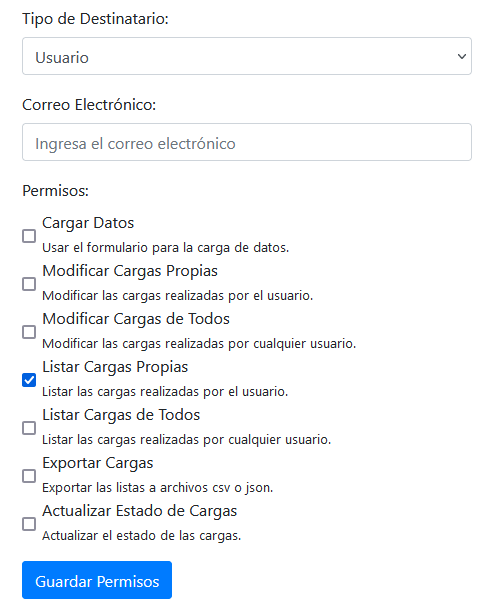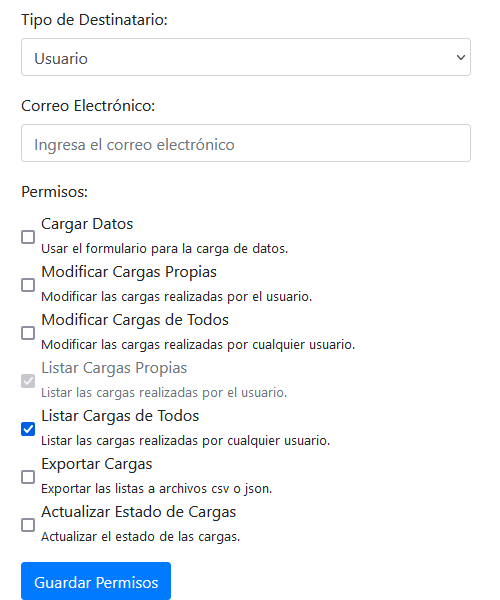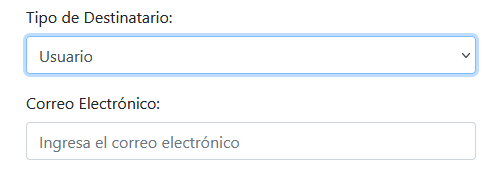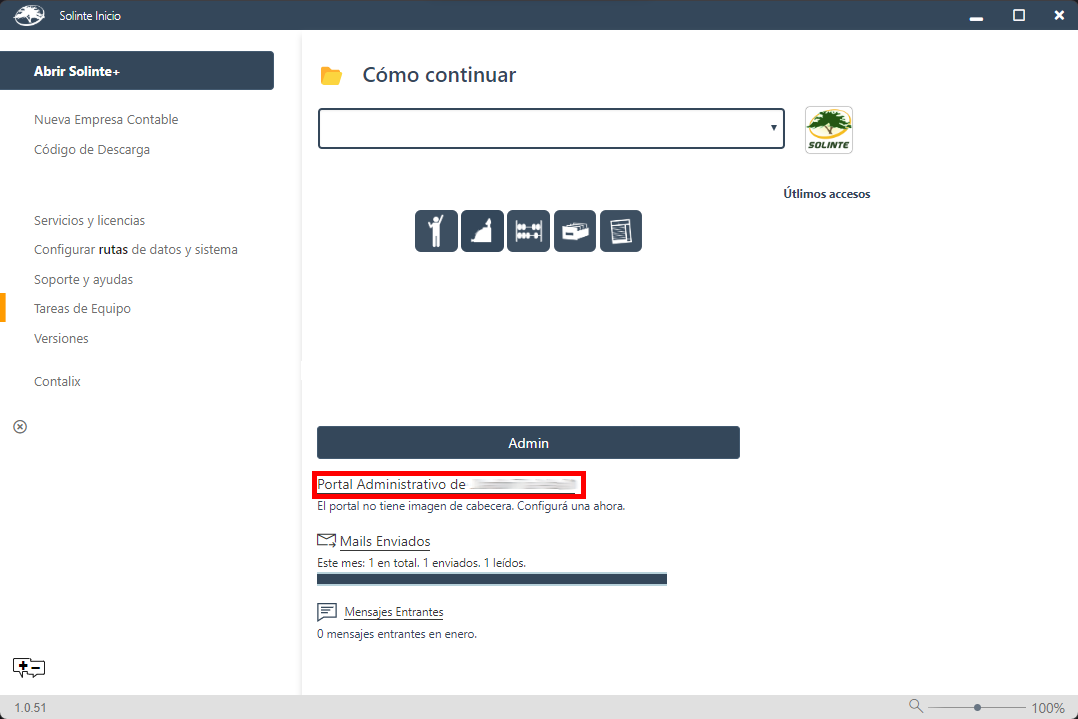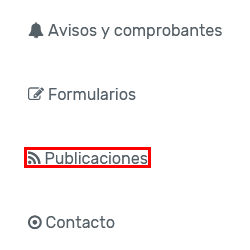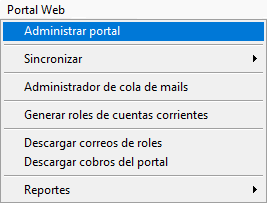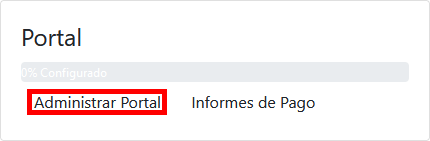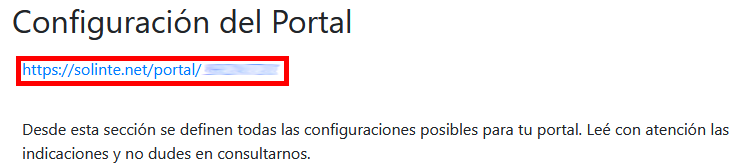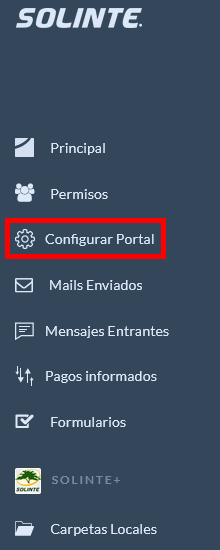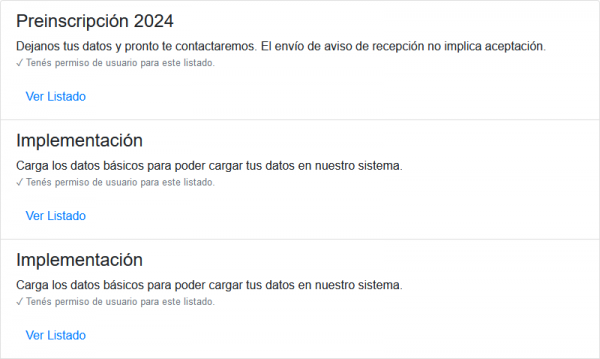Publicaciones
A través del portal de Solinte, las organizaciones tienen la posibilidad de realizar publicaciones donde se podrá visualizar información de los formularios que deseen. Cada publicación puede ser utilizada para difundir comunicados de manera masiva o simplemente para permitir que otras personas vean la información ingresada en un formulario.
Contenido
Configuración del formulario para ser publicado
Para habilitar las Publicaciones en nuestro portal, es necesario configurar un formulario para que un grupo de usuarios o todas las personas puedan acceder al contenido de dicho formulario. Para ello, en el formulario deseado, es necesario configurar los Permisos respecto a quién puede listar las respuestas, ya sea las propias respuestas o las de todos los usuarios. En caso de necesitar recordar cómo hacerlo, se puede consultar la ayuda de Formularios. Es crucial marcar las opciones de Listar.
Si solo se desea que se visualicen las respuestas propias al formulario, se debe marcar Listar Cargas Propias. En caso de querer que se vean las respuestas de todos los usuarios, se debe marcar Listar Cargas de Todos.
Aclaración: en el caso que desee ocultar una publicación, puede deshabilitar las opciones de Listar en el formulario y la publicación sera ocultada para las personas sin perder los datos que ya estan cargados en el formulario.
Configuración del alcance
Cada publicación puede ser visualizada por las personas que se desee. Las respuestas pueden ser visualizadas por usuarios específicos, grupos o por todos los usuarios. Para configurar el alcance de la publicación, se debe cargar un permiso, especificando quiénes podrán ver la publicación mediante la configuración del tipo de destinatario. Los tipos de destinatarios pueden ser:
- Usuario: Para un usuario específico, se debe especificar su correo electrónico y configurar los permisos.
- Rol: Para un grupo de usuarios, con opciones como Público, Usuarios registrados de Solinte o Titulares de cuentas corrientes.
Compartir las publicaciones
Para que las personas puedan ver las publicaciones, deben acceder al portal de la institución. En caso de desconocer cómo acceder, existen tres formas posibles.
Desde Solinte Inicio
Se debe seleccionar la institución en Solinte Inicio y hacer clic en Portal Administrativo de NombreInstitución .
Luego, se comparte el enlace que aparece en la barra de direcciones del navegador. Dentro del portal, las personas podrán hacer clic en Publicaciones para acceder a los publicaciones habilitadas.
Desde Solinte+
En la pantalla principal de Solinte+, se debe hacer clic en Portal Web -> Administrar Portal.
Se abrirá el navegador web predeterminado en la página donde se puede configurar el portal. Luego, se hace clic en Administrar Portal.
El enlace en color azul es el que se debe compartir.
Dentro del portal, las personas podrán hacer clic en Publicaciones para acceder a los publicaciones habilitados.
Desde Admin de la institución
Se accede al Admin de la institución y se hace clic en Admin de la institución correspondiente. Luego, en el menú de la izquierda, se hace clic en Configurar Portal.
El enlace en color azul es el que se debe compartir.
Dentro del portal, las personas podrán hacer clic en Publicaciones para acceder a los publicaciones habilitados.
Visualización de las publicaciones
Cuando las personas puedan ingresar al portal, van a ver las publicaciones que estén habilitadas a ver. Como explicamos anteriormente, dependiendo de como configuremos los permisos, cada persona va a poder ver las publicaciones que nosotros deseemos. Para ingresar a cada publicación se debe hacer clic en Ver Listado.